制作基于WIM的安装盘
如何创建Windows系统安装盘
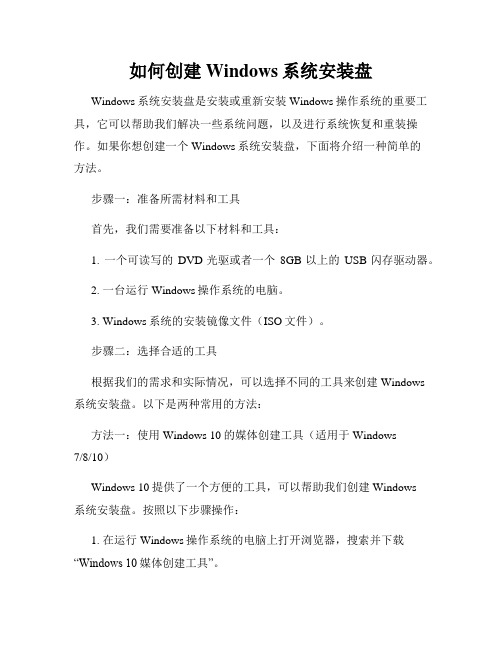
如何创建Windows系统安装盘Windows系统安装盘是安装或重新安装Windows操作系统的重要工具,它可以帮助我们解决一些系统问题,以及进行系统恢复和重装操作。
如果你想创建一个Windows系统安装盘,下面将介绍一种简单的方法。
步骤一:准备所需材料和工具首先,我们需要准备以下材料和工具:1. 一个可读写的DVD光驱或者一个8GB以上的USB闪存驱动器。
2. 一台运行Windows操作系统的电脑。
3. Windows系统的安装镜像文件(ISO文件)。
步骤二:选择合适的工具根据我们的需求和实际情况,可以选择不同的工具来创建Windows系统安装盘。
以下是两种常用的方法:方法一:使用Windows 10的媒体创建工具(适用于Windows7/8/10)Windows 10提供了一个方便的工具,可以帮助我们创建Windows系统安装盘。
按照以下步骤操作:1. 在运行Windows操作系统的电脑上打开浏览器,搜索并下载“Windows 10媒体创建工具”。
2. 运行下载的工具,按照提示进行操作。
在选择创建安装介质时,选择“USB闪存驱动器”或者“ISO文件”。
3. 如果选择了“USB闪存驱动器”,则插入你的USB闪存驱动器,选择它作为安装介质。
4. 如果选择了“ISO文件”,则选择一个目录来保存ISO文件。
5. 稍等片刻,等待工具完成创建过程。
方法二:使用第三方工具(适用于所有Windows版本)除了Windows 10提供的工具外,还有一些第三方工具也可以帮助我们创建Windows系统安装盘。
以下是一个常用的工具示例:Rufus。
1. 在运行Windows操作系统的电脑上打开浏览器,搜索并下载“Rufus”工具。
2. 运行下载的工具,按照提示进行操作。
在选择引导设备时,选择你的USB闪存驱动器。
3. 在分区方案和目标系统类型方面,选择适合你的需求。
4. 在文件系统方面,选择“FAT32”。
5. 点击“开始”或者“确定”按钮,开始创建过程。
wim格式文件怎么安装 install.wim安装系统步骤

wim文件是Windows基于文件的映像格式,wim文件存储一个或多个Windows系统副本,类似GHO备份文件,微软ISO镜像的主体文件就是
install.wim,如果只有install.wim也可以安装系统,那么wim格式的文件要怎么安装呢?下面系统城小编教大家具体的安装方法。
一、安装准备
1、install.wim格式的系统文件
2、包含WinNTSetup的PE系统,制作U盘PE启动盘步骤
3、windows镜像install.wim在什么位置
4、激活工具:小马win7激活工具
二、install.wim安装系统步骤
1、插入U盘PE启动盘,按下启动快捷键F12选择U盘回车,U盘启动快捷键
大全;
2、进入U盘安装界面,选择1或2进入PE系统;
3、在U教授PE系统中,运行“Windows安装器”,即WinNTSetup;
4、选择install.wim文件所在位置,选择引导磁盘的位置和安装磁盘的位置,比如选择C盘,需要注意的是由于PE下盘符显示问题,系统盘不一定显示C盘,接着点击开始安装即可;
5、如果无法安装,则点击“选择”按钮左侧的“F”按钮对C盘进行格式化。
以上就是install.wim文件安装系统的步骤了,如果你只有一个wim文件,就可以根据这个方法来安装系统了,希望对大家有帮助。
使用WIMBoot怎样安装Win10系统

使用WIMBoot怎样安装Win10系统WIMBoot让你的系统盘的大部分系统文件都指向一个经过特别处理的WIM文件。
那么使用WIMBoot怎样安装Win10系统呢?下文小编就分享了使用WIMBoot安装Win10系统的方法,希望对大家有所帮助。
使用WIMBoot安装Win10系统方法1、准备一部Windows 10操作系统镜像。
2、制作Wimboot.wim文件。
3、生成指针文件。
4、生成启动菜单。
整个安装流程其实比较简单。
需要说明的是,本文中安装方式并不是唯一的安装方法,只是一种比较简单的安装体验方式。
我们准备了一台采用128GB 固态硬盘的Windows 10电脑进行安装演示。
同时为了更加清晰的展示WIMBoot安装原理,我们将D、E两个盘符分别新建为10GB大小的独立空间。
制作Wimboot.wim文件首先,我们需要加载Windows 10的镜像文件,此环节需要用到Windows的安装镜像与虚拟光驱软件共同完成。
然后,我们以管理员身份运行命令提示符(CMD),输入以下命令:“Dism /Export-Image /WIMBoot /SourceImageFile:G:\sources\install.wim /SourceIndex:1 / DestinationImageFile:D:\wimboot.wim”(请注意空格部分,漏掉会出现错误)。
完成之后,就会在命令行中指定的文件盘符(本文中为D盘)出现Wimboot.wim映像。
命令解释:图中其中盘符G代表Windows 10系统镜像文件所在的盘符;盘符D代表你将要生成的Wimboot.wim文件所存放的盘符,可以根据你自己的具体情况更改盘符。
生成指针文件在生成了Wimboot.wim映像文件后,我们继续以管理员运行命令提示符,输入:“DISM /Apply-Image /ImageFile:D:\wimboot.wim /ApplyDir:E: /Index:1 /WIMBoot”(请注意空格部分,漏掉会出现错误)命令解释:盘符D代表Wimboot.wim文件所存放的盘符;盘符E表示生成的指针文件所在的分区盘符,同时需要根据你的具体情况进行相应修改。
Wimboot安装系统方法
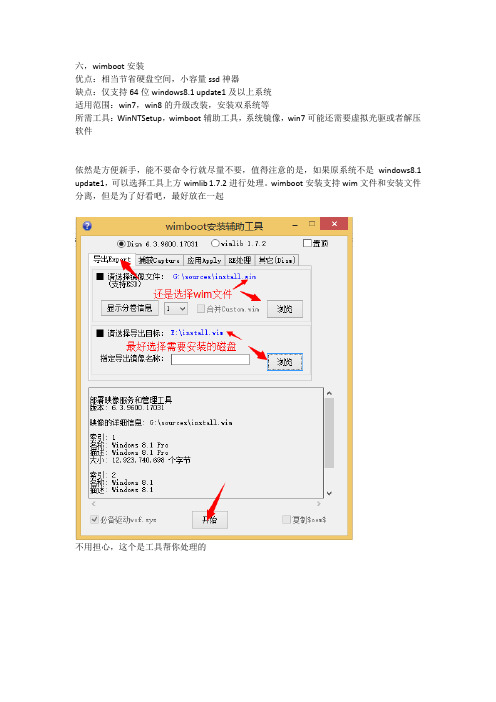
六,wimboot安装优点:相当节省硬盘空间,小容量ssd神器缺点:仅支持64位windows8.1 update1及以上系统适用范围:win7,win8的升级改装,安装双系统等所需工具:WinNTSetup,wimboot辅助工具,系统镜像,win7可能还需要虚拟光驱或者解压软件依然是方便新手,能不要命令行就尽量不要,值得注意的是,如果原系统不是windows8.1 update1,可以选择工具上方wimlib 1.7.2进行处理。
wimboot安装支持wim文件和安装文件分离,但是为了好看吧,最好放在一起不用担心,这个是工具帮你处理的注意,这里选择的是时选择刚才使用工具生成的wim,不是原版。
安装位置最好和wim放在一起,但不是必须重启以后依旧如此然后就是五楼的东西了,不知道的去看看好了最后看一下系统占用,真的很少六,wimboot+vhd安装(我现在使用的安装方法)优点:结合了wim和vhd安装的优点,占用小,灵活度高缺点:仅支持64位windows8.1 update1及以上系统适用范围:win7,win8的升级改装,安装双系统等所需工具:WinNTSetup,wimboot辅助工具,系统镜像,win7可能还需要虚拟光驱或者解压软件方便新手,能不要命令行就尽量不要,注意,如果原系统不是windows8.1 update1,可以选择工具上方wimlib 1.7.2进行处理。
wim和vhd文件可以放在一起,也可以分开,推荐放在一起首先还是先处理一下wim文件然后新建一个vhd文件接下来就是把他们合体啦,啦啦啦重启以后,还是熟悉的界面。
在最新的windows 8.1 with update中,微软加入了wimboot的方式,在SSD上安装,可以节省空间,又不影响性能,对于air这样的小本,尤其是一些硬盘小的型号,是再好不过了。
所以,经过两天琢磨,把这个装在2011 mid air上了。
具体方法也不复杂:1. 要准备的材料:OS X安装镜像;windows 8.1 with update ISO镜像或光盘一份;win pe 5.1一份(不愿意自己做winpe的,可以直接下载pcbeta网友制作的这个:/share/init?shareid=1593476266&uk=2080597796,提取码5i90);8G U 盘一个,或4G U盘两个;MACBOOK with SSD, 一台运行windows的电脑;相应机型的最新bootcamp。
wim磁盘镜像格式简介
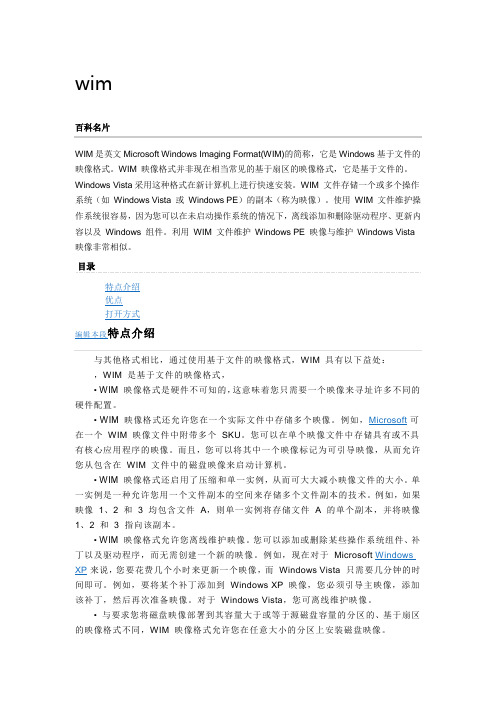
wim百科名片WIM是英文Microsoft Windows Imaging Format(WIM)的简称,它是Windows基于文件的映像格式。
WIM 映像格式并非现在相当常见的基于扇区的映像格式,它是基于文件的。
Windows Vista采用这种格式在新计算机上进行快速安装。
WIM 文件存储一个或多个操作系统(如Windows Vista 或Windows PE)的副本(称为映像)。
使用WIM 文件维护操作系统很容易,因为您可以在未启动操作系统的情况下,离线添加和删除驱动程序、更新内容以及Windows 组件。
利用WIM 文件维护Windows PE 映像与维护Windows Vista 映像非常相似。
目录特点介绍优点打开方式编辑本段特点介绍与其他格式相比,通过使用基于文件的映像格式,WIM 具有以下益处:,WIM 是基于文件的映像格式,• WIM 映像格式是硬件不可知的,这意味着您只需要一个映像来寻址许多不同的硬件配置。
• WIM 映像格式还允许您在一个实际文件中存储多个映像。
例如,Microsoft可在一个WIM 映像文件中附带多个SKU。
您可以在单个映像文件中存储具有或不具有核心应用程序的映像。
而且,您可以将其中一个映像标记为可引导映像,从而允许您从包含在WIM 文件中的磁盘映像来启动计算机。
• WIM 映像格式还启用了压缩和单一实例,从而可大大减小映像文件的大小。
单一实例是一种允许您用一个文件副本的空间来存储多个文件副本的技术。
例如,如果映像1、2 和 3 均包含文件A,则单一实例将存储文件 A 的单个副本,并将映像1、2 和 3 指向该副本。
• WIM 映像格式允许您离线维护映像。
您可以添加或删除某些操作系统组件、补丁以及驱动程序,而无需创建一个新的映像。
例如,现在对于Microsoft Windows XP来说,您要花费几个小时来更新一个映像,而Windows Vista 只需要几分钟的时间即可。
Windows系统母盘制作教程

Windows系统母盘制作教程认识有限,仅供参考!制作系统母盘,就是根据不同的需求对原版系统映像文件的内容做一些修改,再保存修改过的映像文件,修改过的系统映像文件安装之后再次修改,然后进行封装,在系统封装中常把首次修改过的系统映像叫做系统母盘。
制作系统母盘因为涉及到权限,所以最好在PE环境下进行,这样制作的母盘更稳定。
下面以制作Windows10家庭版系统母盘为例。
1、用启动U盘启动电脑,进入PE环境,详见:《Windows启动U盘的制作与使用教程》。
最好准备一个单独的分区,30个G足够,用于编辑系统映像,以防误操作导致需要手动删除映像文件,这是相当麻烦的事,如果是单独的分区,那直接格式化就可以了,会节省很多时间,熟练之后也可以不用单独的分区,随便选个位置只要便于管理就行。
2、用虚拟光驱打开原版系统ISO映像文件,WIN8/10直接双击打开,WIN8以下版本需要安装虚拟光驱,或者用解压工具解压映像文件也行。
3、以管理员身份运行Dism++。
4、打开WIM映像文件。
5、浏览映像文件,找到前面打开或解压的文件夹中的【install.wim】映像文件并打开,路径为【*\sources\install.wim】,【*】代表虚拟光驱盘符或解压文件路径。
6、导出映像。
选择自己需要的版本,单击【导出映像】。
7、指定导出映像的保存位置和文件名。
8、导出成功后,单击【确定】。
【提示】:如果原版系统不是多合一版本,而是单版本映像,忽略以上4-8步,直接在打开的ISO映像中找到【install.wim】文件复制出来,启动Dism++,进入第9步挂载映像。
多合一版本只能以只读方式挂载,无法编辑修改,所以需要先导出再挂载。
9、挂载映像。
10、添加映像。
找到导出或复制出来的WIM映像,打开。
11、指定用于编辑修改映像的路径,单击【确定】。
12、挂载完成后会显示【准备就绪】,进入资源管理器修改映像。
13、打开资源管理器,精简微软自带的App应用,App应用主要是针对触屏设计的,非触屏设备还是用传统软件更爽,根据个人喜好删除。
制作Wim格式映像文件安装操作系统的方法

制作Wim格式映像文件安装操作系统的方法本篇文章来自烈火网投递稿件我有话说有些新手认为要让win7安装程序正常识别install.wim中的分卷,就必须生成编录文件,有些教程也说捕获wim映像后要用waik生成编录文件。
其实这并不必要,只要你的分卷的flag或分卷名符合windows默认的几个版本的flag或卷名之一即可。
也就是说虽然xp的wim分卷不能用waik正常生成编录文件,但是我们可以在生成映像的时候给它一个诸如“starter”“enterprise”之类的合法的flag让他能够被win7安装程序正常识别,当然win7旗舰版的映像更不需要编录文件,直接把分卷名改成“Windows 7 ULTIMATE”即可,如果要是想把s2008也加进来那就要导入licence文件。
做好之后把连个映像中的分卷导入一个install.wim。
封装注意系统封装的过程就不多说了,只说一下需要注意的问题。
xp部署后有一点小问题,如下:1.部署后根目录下会出现$WINDOWS.~BT,$WINDOWS.~LS,两个垃圾文件夹。
2.boot.ini文件丢失为解决这两个问题,可加入一个批处理(封装后)。
如:3.安装程序不能改写主引导记录为nt5的主引导记录。
这是个有点麻烦的问题,但是也不难解决,一个比较直观的方法就在封装时加入一个改写mbr为nt5的任务(部署前后应该都行),复制文件后第一次重启的时候使用ntboot.img(无忧某高手的作品)实现由ntboot.img不经mbr直接启动硬盘上的ntldr,此时开始部署,部署过程中调用bootsect或是BOOTICE修复mbr。
bootsect就不用多说了,提取自安装盘,建一个批处理放在和bootsect同一个目录下,内容为bootsect.exe /nt52 all /force(似乎是这个吧,好久没用了额)如果用BOOTICE 批处理可写为BOOTICE /DEVICE=0:1 /mbr /install /type=nt52 /auto,参数有很多具体内容参见BOOTICE的帮助。
简单如何用U盘制作Windows7原版系统安装盘
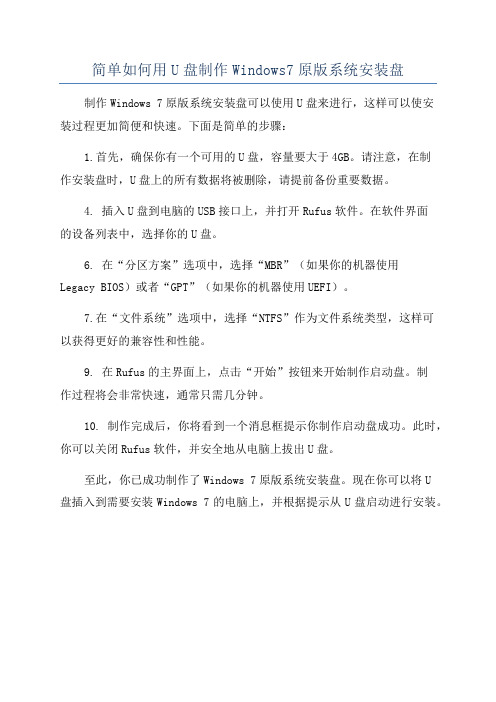
简单如何用U盘制作Windows7原版系统安装盘
制作Windows 7原版系统安装盘可以使用U盘来进行,这样可以使安
装过程更加简便和快速。
下面是简单的步骤:
1.首先,确保你有一个可用的U盘,容量要大于4GB。
请注意,在制
作安装盘时,U盘上的所有数据将被删除,请提前备份重要数据。
4. 插入U盘到电脑的USB接口上,并打开Rufus软件。
在软件界面
的设备列表中,选择你的U盘。
6. 在“分区方案”选项中,选择“MBR”(如果你的机器使用
Legacy BIOS)或者“GPT”(如果你的机器使用UEFI)。
7.在“文件系统”选项中,选择“NTFS”作为文件系统类型,这样可
以获得更好的兼容性和性能。
9. 在Rufus的主界面上,点击“开始”按钮来开始制作启动盘。
制
作过程将会非常快速,通常只需几分钟。
10. 制作完成后,你将看到一个消息框提示你制作启动盘成功。
此时,你可以关闭Rufus软件,并安全地从电脑上拔出U盘。
至此,你已成功制作了Windows 7原版系统安装盘。
现在你可以将U
盘插入到需要安装Windows 7的电脑上,并根据提示从U盘启动进行安装。
- 1、下载文档前请自行甄别文档内容的完整性,平台不提供额外的编辑、内容补充、找答案等附加服务。
- 2、"仅部分预览"的文档,不可在线预览部分如存在完整性等问题,可反馈申请退款(可完整预览的文档不适用该条件!)。
- 3、如文档侵犯您的权益,请联系客服反馈,我们会尽快为您处理(人工客服工作时间:9:00-18:30)。
制作基于WIM的安装盘默认分类 2008-07-09 17:54:47 阅读104 评论0 字号:大中小订阅流传一:所需工具软件ximage.exeSetide.exe 用来更改IDE和电源模式SYSPREP.EXE 封装程序devcon.exe 用来删除驱动一、制作PE引导映像1. 提取原始Install.wim的1和2映像解压到空分区(或虚拟分区,用命令:subst x: d:\boot subst y: d:\drive)①将 install.wim 中的内容张开到驱动器x:和y:设 ximage 所在的目录在 D:\ximage;进入该目录,键入ximage /apply d:\install.wim x: 1ximage /apply d:\install.wim y: 2②将 x: 和 Y: 由的文件生成新的 WIM 文件:ximage /flags 1 /boot x: e:\Install.wim "WinPE Boot Image"ximage /flags 2 /append y: e:\Install.wim "WinPE Drive Image"现在生成的Install.wim镜像已经含有PE必需的启动信息和驱动信息. (此文件可做个备份方便以后调用)注意:如果你已经有带PE引导的*.wim文件,可不做此步骤二、安装全新的Windows XP 和其它软件三、删除修改驱动程序运行 Setide.exe四、优化系统1、关闭“电源管理”下的的休眠功能。
右击桌面空白处,选择“属性→屏幕保护程序→电源→休眠”,取消“启用休眠”前的钩即可。
2、关闭系统还原3、如果你安装了一些通过Windows Installer安装的软件,并且以后不打算删除或者修复这些软件,还可以有选择的把C:\WINDOWS\Installer下的一些.msi文件删除。
4、解压XP安装盘\SUPPORT\TOOLS\DEPLOY.CAB中的SYSPREP.EXE、setupcl.exe、setupmgr.exe到C:\sysprep目录五、运行封装程序1、运行C:\sysprep\setupmgr.exe 制作SYSPREP.INF文件2、执行C:\sysprep\devcon.exe remove * 删除驱动3、运行C:\sysprep\SYSPREP.EXE -mini -noreboot 封装系统4、进行SYSPREP后计算机硬件抽象层HAL(电源模式)的完美解决见下方的进行SYSPREP后计算机硬件抽象层HAL(电源模式)的完美解决5、重启电脑后用PE系统盘引导进入PE系统六、在PE系统中制作映像文件1、替换C:\WINDOWS\SYSTEM32\SETUP.BMP (安装背景图片、可不做)2、追加自己封装的系统分区:先删除pagefile.sysdel C:\pagefile.sysximage.exe /flags 0 /append C: D:\Install.wim "Windows XP VOL SP2 "C: 表示系统所在盘符4、用UltraISO将做好的install.wim替换iso中的install.wim七、刻盘安装!可制作2K,2003,XP的WIM安装盘此制作方法还用2个问题1、C:\ntldr文件需手动恢复2、制作2K系统时在恢复系统时需修改Boot.ini文件(将WINDOWS改为WINNT)(我自己写了个程序在恢复系统时自动恢复ntldr文件和修改Boot.ini文件)ISO包含文件:BOOTBOOTFIX.BINFS_EXT.SYSSETUPLDR.BINSOURCESeula.txtPIDGEN.DLLsetup.exeSETUPP.INIsetup.exe.localspflvrnt.dllspwizeng.dllwdscore.dllwdsutil.dllwin32ui.dllwin32uitheme.dllwinsetup.dllxmlrw.dll网上的另一个方法:WIM 封装的 Windows XP SP2 制作过程全记录具体步骤如下:1、安装 Windows XP SP2 最新版本,打好各种补丁,调整好各种设置。
2、用 Ghost 做好备份。
3、删除可以删除的各种垃圾,以减小体积,这一步一定要小心。
3、用 Setupmgr.exe 生成自动封装脚本 sysprep.inf 文件。
4、用 Sysprep.exe 执行封装操作。
5、用深山红叶启动光盘启动电脑,进行 Windows PE。
用 Ximage.exe 执行 lzx 压缩。
①下载 Longhorn 光盘,从中提取出 install.wim 文件放在 E:install.wim;②执行命令 ximage /info E:install.wim,观察看到的信息:Available Image Choices:------------------------<?xml version="1.0" encoding="UTF-16" standalone="no"?><WIM><IMAGE INDEX="0"><DIRCOUNT>33</DIRCOUNT><FILECOUNT>979</FILECOUNT><TOTALBYTES>152267917</TOTALBYTES><CREATIONTIME><HIGHPART>0x1C58977</HIGHPART><LOWPART>0x96FB6AE0</LOWPART></CREATIONTIME><DESCRIPTION>WINPE BOOT IMAGE</DESCRIPTION><FLAGS>1</FLAGS></IMAGE><IMAGE INDEX="1"><DIRCOUNT>32</DIRCOUNT><FILECOUNT>976</FILECOUNT><TOTALBYTES>152267730</TOTALBYTES><CREATIONTIME><HIGHPART>0x1C58977</HIGHPART><LOWPART>0xB38CF480</LOWPART></CREATIONTIME><DESCRIPTION>WINPE DRIVE IMAGE</DESCRIPTION><FLAGS>2</FLAGS></IMAGE><IMAGE INDEX="2"><DIRCOUNT>1882</DIRCOUNT><FILECOUNT>22874</FILECOUNT><TOTALBYTES>3965721128</TOTALBYTES><CREATIONTIME><HIGHPART>0x1C58C3D</HIGHPART><LOWPART>0x9A7EE2A0</LOWPART></CREATIONTIME><DESCRIPTION>ALL IN 1 IMAGE</DESCRIPTION><FLAGS>0</FLAGS></IMAGE></WIM>可以看到 flag 1 和 flags 2 包含了Windows PE 的启动信息和驱动部分。
③生成两个虚拟驱动器:md D:\bootmd d:\drivesubst x: d:\bootsubst y: d:\drive④将 install.wim 中的内容张开到驱动器x:和y:设 ximage 所在的目录在 D:\ximage;进入该目录,键入ximage /apply e:\install.wim x: 1ximage /apply e:\install.wim y: 2⑤将 x: 和 Y: 由的文件生成新的 WIM 文件:ximage /flags 1 /boot x: e:\install0.wim "BOOT IMAGE"ximage /flags 2 /append y: e:\install0.wim "DRIVE IMAGE"新生成的 install0.wim 文件比 install.wim 文件小很多。
⑥覆盖了原来的 install.wim 文件:copy e:\install0.wim e:\install.wim⑦将启动盘的所有内容压制到新 install.wim 文件中:xiamge /flags 0 /append c: e:\install.wim "WINXP SP2 IMAGE"这一步的时间很长,图拉丁1.2G 时执行 Ghost 只需要 4 分钟,用 ximage lzx 压缩需要 21 分钟。
6、用 Ghost 恢复系统。
7、将 insall.wim 文件放入下载的 iso 文件(/bbs有.提供的 iso 下载)中,重新生成 iso 镜像,刻盘,测试。
至此,整个封装过程结束。
由于封装的 iso 内有大量的新驱动,在 vm 中测试可能会蓝屏,但在主机上安装不会有问题流传三:/capture表示生成镜像,/flags 1 表示用户自定义的标记。
这里仍然遵循原镜像的约定。
/lzx 是压缩参数,经过测试,这是最大的压缩参数。
引号里的参数是自定义的描述性信息12.删除D分区所有文件,从原install.wim里释放第二部分到D分区,命令如下ximage /apply D:\install.wim J: 2(“2”不能少,用来指定提取第二部分驱动信息)step 4将D分区里的驱动信息追加到step 2中生成已经带启动信息的install.wim中,命令如下:ximage /append /lzx /scroll /flags 2 D: e:\install.wim "WinPE Drive Image"(/append表示追加,/scroll表示以滚屏方式显示进度,/flags 2表示作的标记,仍然遵循原镜像的约定)现在生成的wim镜像已经含有PE必需的启动信息和驱动信息.13.然后追加自己封装的系统分区:ximage.exe /flags 0 /append D: install.wim "Windows Longhorn pro"14.将wim改名为install.wim.15.用ximage /info 察看映像的indexes,如果是0、1、2,请改为1、2、3(用16进制编辑器)。
